Давайте попробуем каждый из них, т.к каждый имеет свои параметры.
Перед тестом зайдите в вышеупомянутые настройки (где задавали язык) и выставьте ограничитель температуры процессора (чаще всего 85 слишком большое значение) и других (при необходимости) компонентов.
Не забывайте ставить галочки в соответствующих столбцах, чтобы ограничитель работал. Старайтесь не трогать значения питания (V).
Теперь к тестированию.
Windows PowerShell или командная строка
Есть еще 2 метода: утилита Windows PowerShell, либо командная строка. Рассмотрим оба способа по порядку. Главное, что стоит знать — это стандартные средства операционной системы — они без установки дополнительного софта или обновлений Windows.
Откройте PowerShell — важно выполнить это действие от имени администратора. В противном случае утилита выдаст ошибку
Введите небольшую команду: get-wmiobject msacpi_thermalzonetemperature -namespace «root/wmi». Сделать это нужно вручную — скопировать и вставить не получится. Отобразятся результаты анализа: нам нужна строчка CurrentTemperature.
Как включить мониторинг в играх? Самый простой, удобный и красивый способ!
Температура здесь указана в Кельвинах. Нам нужно перевести это число в градусы по Цельсию — более привычный формат. Сделать это в PowerShell нельзя, поэтому все расчёты будем делать самостоятельно.
Разделите указанную цифру на 10. Потом отнимите от полученной цифры 273,15. Результат будет в привычном формате.
Аналогичное действие можно сделать через командную строку, также от имени администратора, чтобы не было никаких проблем с выполнением операций. Введите команду: wmic /namespace:\rootwmi PATH MSAcpi_ThermalZoneTemperature get CurrentTemperature. Чтобы подтвердить действие нажмите Enter — анализ займет не больше 10 секунд.
Результат отображается в строке CurrentTemperature в Кельвинах. Как перевести её в нужный формат вы уже знаете.
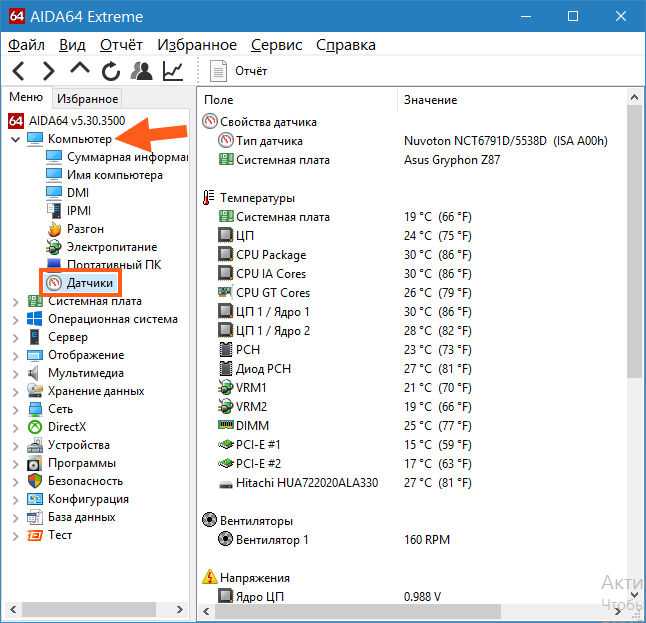

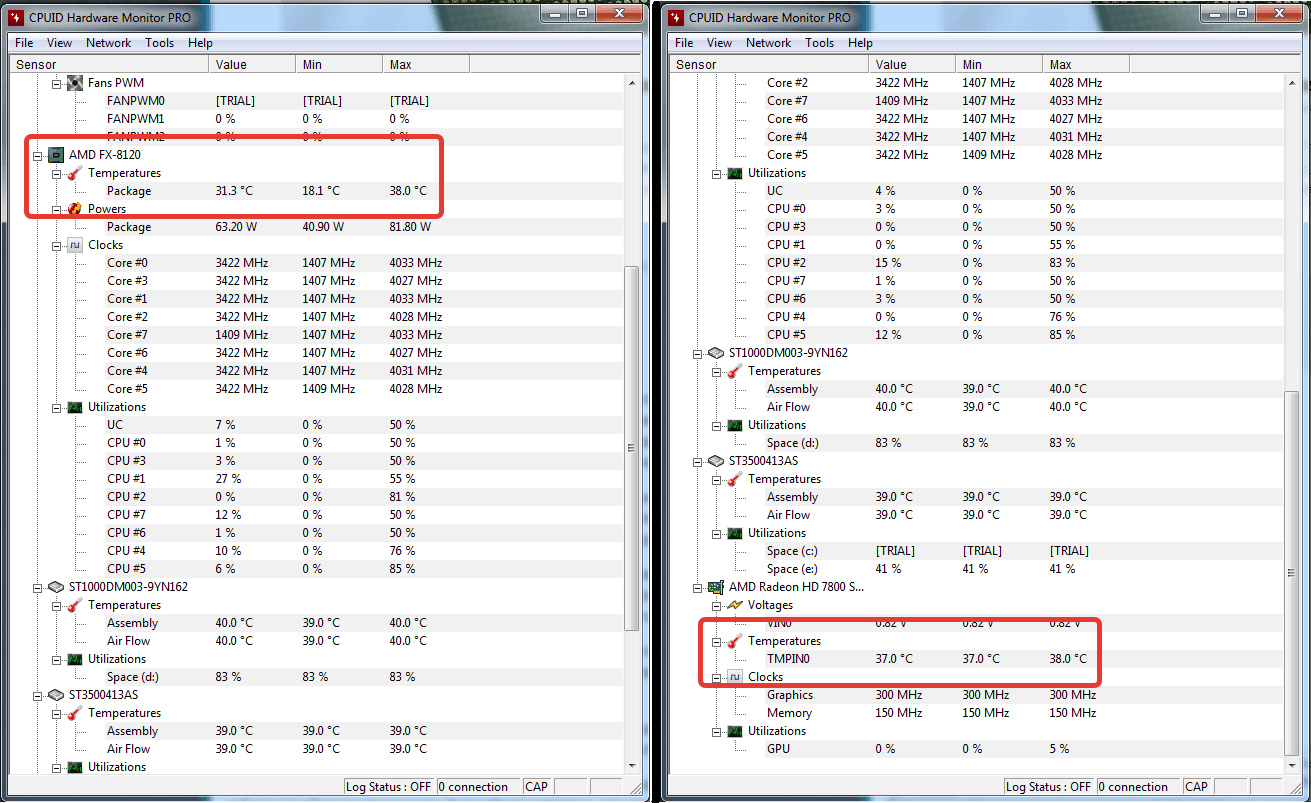
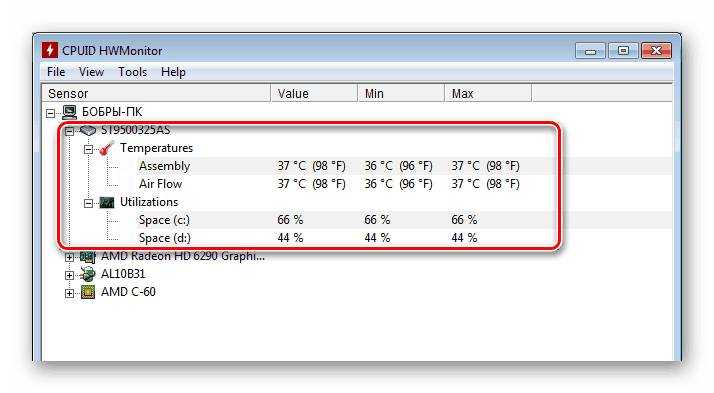


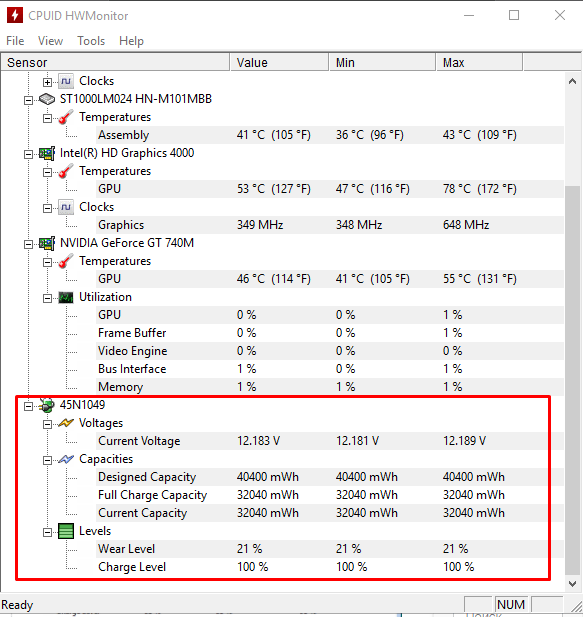
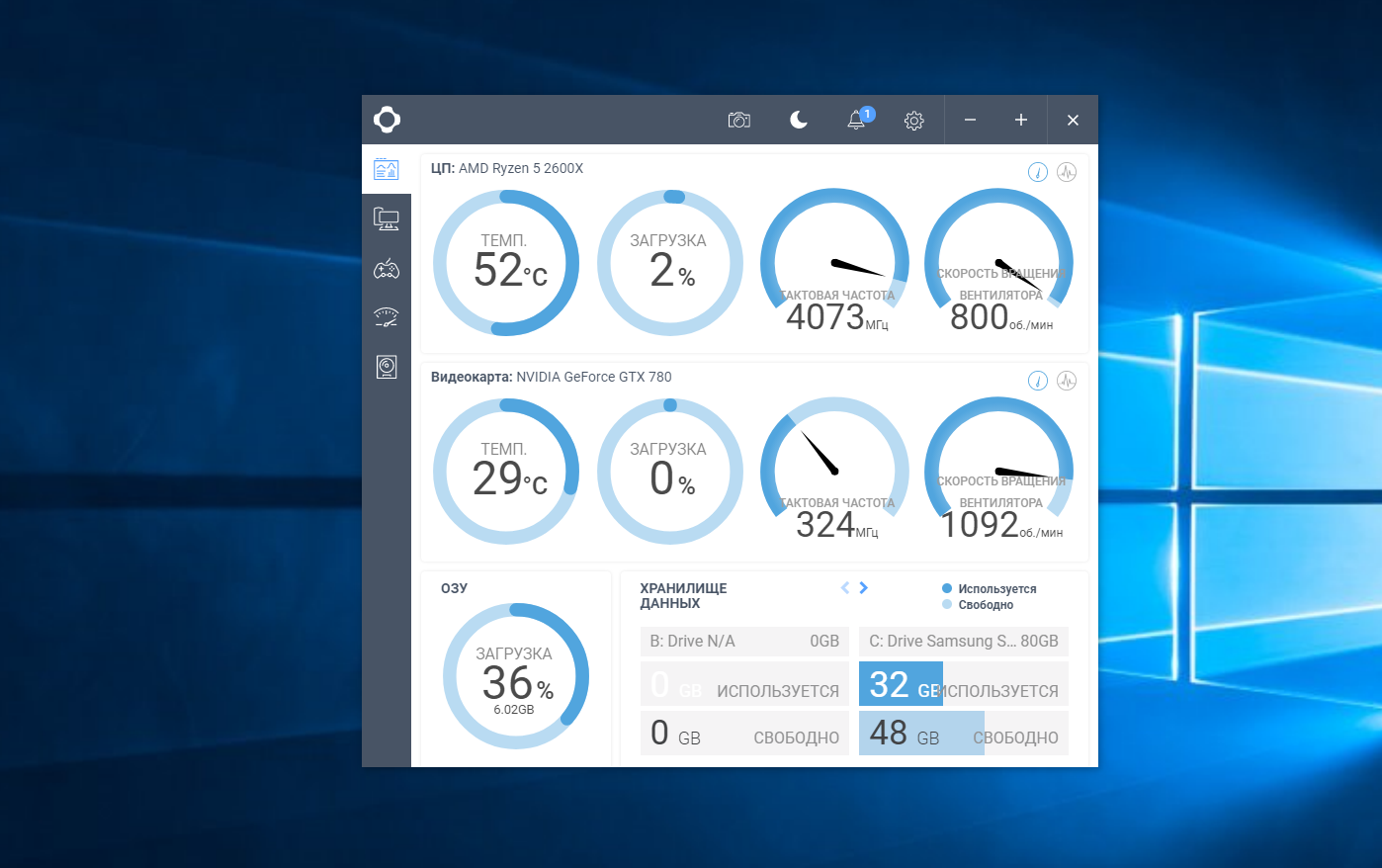
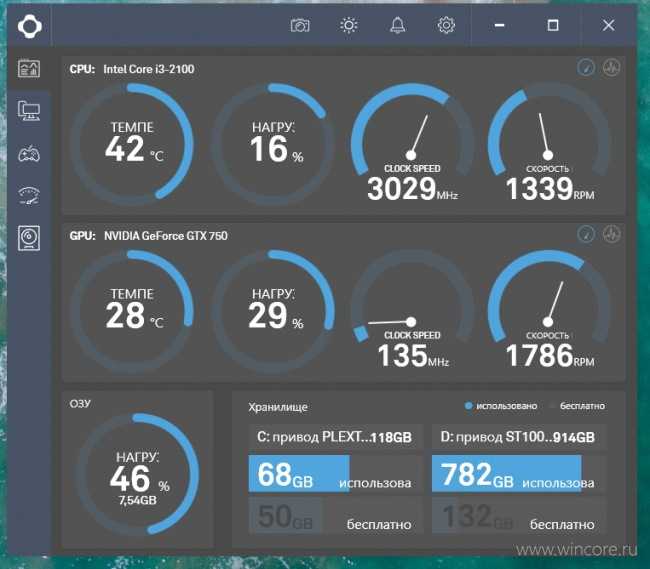
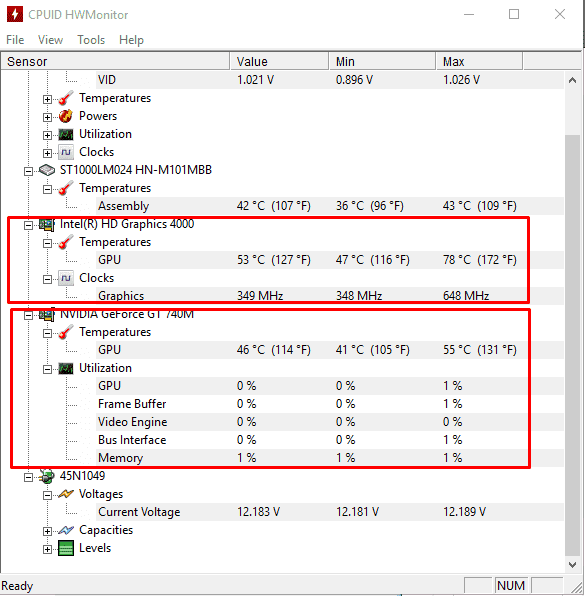
Общий обзор возможностей OCCT
Речь пойдет о утилите OCCT, которая полностью называется этаким советским именем OCCT Perestroika.
Само собой, что как и многое о чем мы тут пишем, она полностью бесплатна и поддерживает русский язык, что не может не радовать.
OCCT представляет собой мощнейший инструмент для диагностики и тестирования стабильности различных компонентов Вашего компьютера. Она позволяет комплексно или отдельно тестировать процессор (CPU), подсистемы памяти, графическое ядро (GPU) и видеопамять, системы питания, а так же, вдовесок ко всему, снабжена функциями мониторинга температур, вольтажей и всего прочего на основе нескольких типов датчиков.
Дополнительные настройки
Название последней строки зависит от типа используемого рендера. К примеру, если игра работает на OpenGL, то имя строки будет OGL. Строки можно переименовывать. Если назвать строку «FPS» для частоты кадров, то данное имя будет отображаться всегда, независимо от типа рендера.
Чтобы переименовать значение, выбираем нужный пункт из списка и ставим галочку «Переопределить имя группы», серое поле станет активным. Стираем то, что там написано и вносим свой вариант имени. Для нескольких значений можно сделать одинаковое имя, в этом случае они объединятся в одну строку. Имейте в виду, использовать необходимо только английский язык.
Чем выше разрешение у игры, тем мельче будет текст отображаемых данных. Однако в программе возможно изменять размер шрифта. Для этого в трее щелкаем на значок RivaTunerStatisticsServer, откроется соответствующее окно. Ищем строку «1» On-Screen Display zoom. Двигая ползунок влево или вправо можно уменьшать или увеличивать размер экранного шрифта. С помощью строки «2» настраивается цвет значений.
Для этого щелкаем по кружочку и попадаем в меню настройки цвета. Если вы любитель классического пиксельного текста, то в строке «3» можете переключить режим на Vector 3D или Vector 2D. Во втором случае весь текст всегда будет одного цвета. Если же вдруг вы запустили игру, а данные всё никак не появляются, то возможно вы используете модифицированную версию игры.
Чтобы это исправить, необходимо активировать режим Custom Direct3D support из строки «4». Существует также продвинутое меню настроек, находится оно в разделе мониторинга «*». В нем вы сможете выбрать готовый стиль, изменить цвет и размер каждого элемента, добавить разделители и изменить отступы. В качестве примера еще один скриншот, в нем я слегка увеличил шрифт, изменил цвет значений с оранжевого на зеленый, перенес данные видеопамяти в строку GPU, а также оперативную память в строку CPU. Сделано это исключительно для теста, а вы можете настроить интерфейс по своему вкусу.
Анализ результатов тестирования OCCT
В результате тестов Вы можете получить следующий результат:
- Графики, — чаще всего, при отсутствии сурового физического сбоя (выключение, перезагрузка, зависание и тп), являются результирующей любого теста, содержат температуры, вольтажи и другие данные для анализа;
- Ошибку (в программе), — обычно это ошибка ядра или что-то еще, что останавливает тест (но компьютер работает), чаще всего указан её номер или хотя бы краткое описание (сбой ядра такого-то);
- Синий экран смерти
- Физический сбой (или срабатывание защиты), — выключение, перезагрузка, зависание и тому подобные ужасы жизни.
Какая температура считается нормальной?
Для каждого компонента компьютера есть свой оптимальный показатель температуры. Все значения, которые значительно превышают этот показатель, приводят к снижению производительности. А в некоторых случаях — к поломке компонента.
Оптимальная температура для процессора:
- Режим простоя — до 44 градусов.
- При нагрузке — до 70 градусов.
- Рекомендуемая (максимальное значение) — до 72 градусов.
Оптимальная температура для видеокарты:
- Режим простоя — до 47 градусов.
- При нагрузке — до 85 градусов.
- Рекомендуемая (максимальное значение) — до 100 градусов.
Оптимальная температура для жесткого диска:
- Режим простоя — до 45 градусов.
- Рекомендуемая (максимальное значение) — до 53 градусов.
Аппаратные решения
Кроме программных способов, есть и другие варианты проверки компьютера на перегрев. Для поверхностного измерения подойдет инфракрасный термометр. Он мгновенно показывает температуру компонентов, но обладает сильной погрешностью. Годится для экстренной диагностики.
Измерение видеокарты портативным IR термометром
Есть также встраиваемые в корпус системы температурного контроля. Это устройства, которые вставляются в отсек 5.25″, обычно используемый для DVD привода. В комплекте к ним поставляются несколько датчиков, которые позволяют измерить температуру видеокарты, жёсткого диска и других комплектующих, а также регулировать вращение вентиляторов.
Встроенный блок контроля вентиляторов Aerocool
Средства аппаратного мониторинга рекомендуются в случаях, когда компьютер используется в качестве сервера и к нему не подключен монитор. Или, если вы увлечены моддингом, и ваш компьютер представляет из себя стильный предмет интерьера.
Игроманам рекомендую рассмотреть к покупке внешнюю панель управления вентиляторами NZXT Sentry LXE, которая красиво смотрится на столе и выполняет функцию контроля за кулерами ПК. Во время игр можно увеличить скорость вращения воздушных охлаждающих систем или задать ограничения.
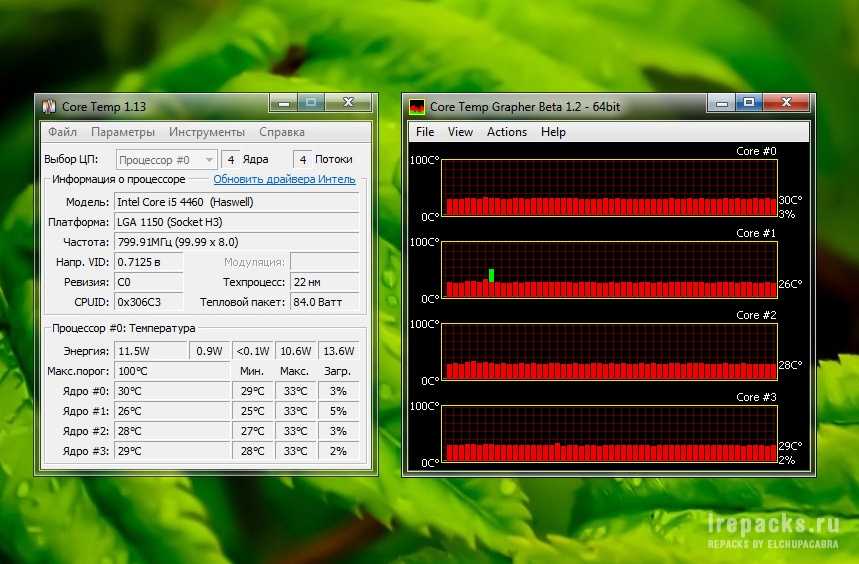
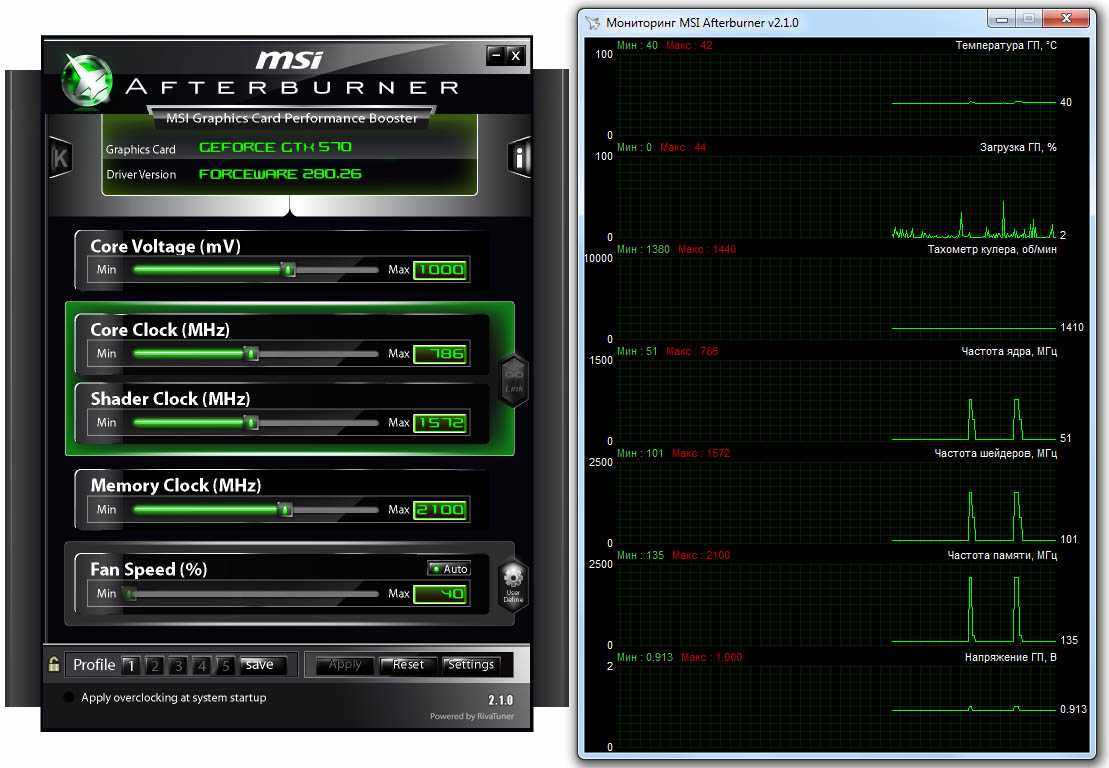

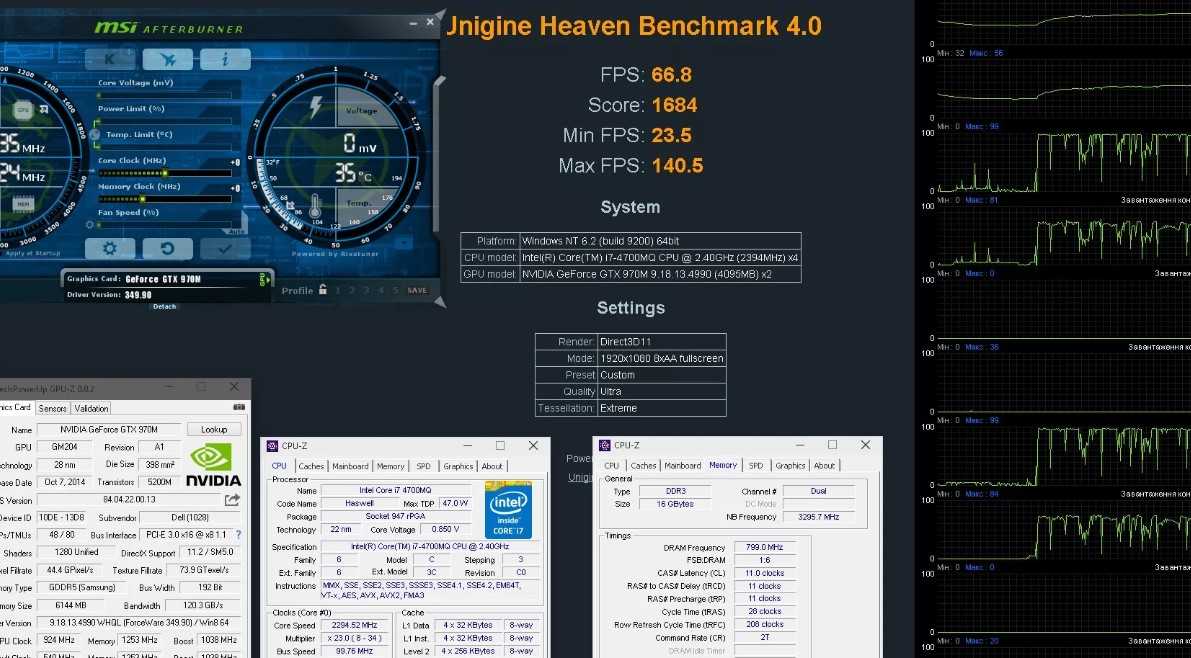
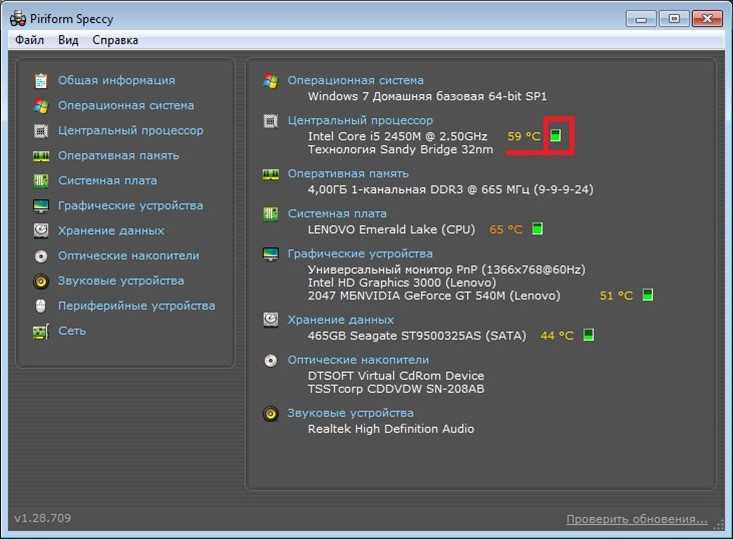
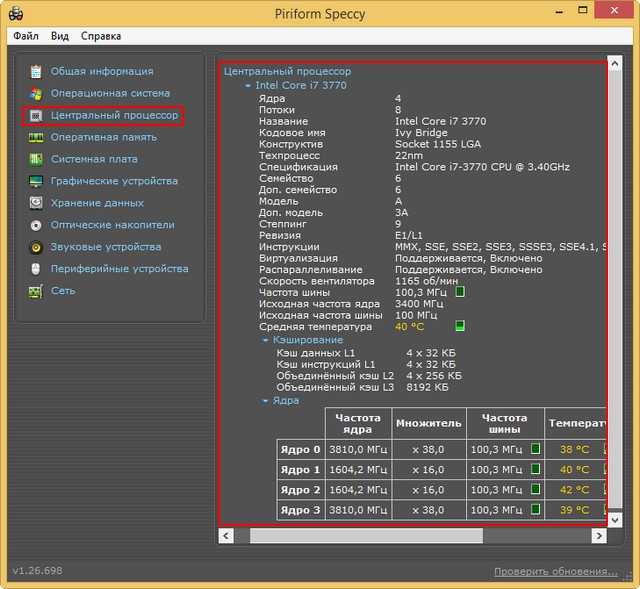
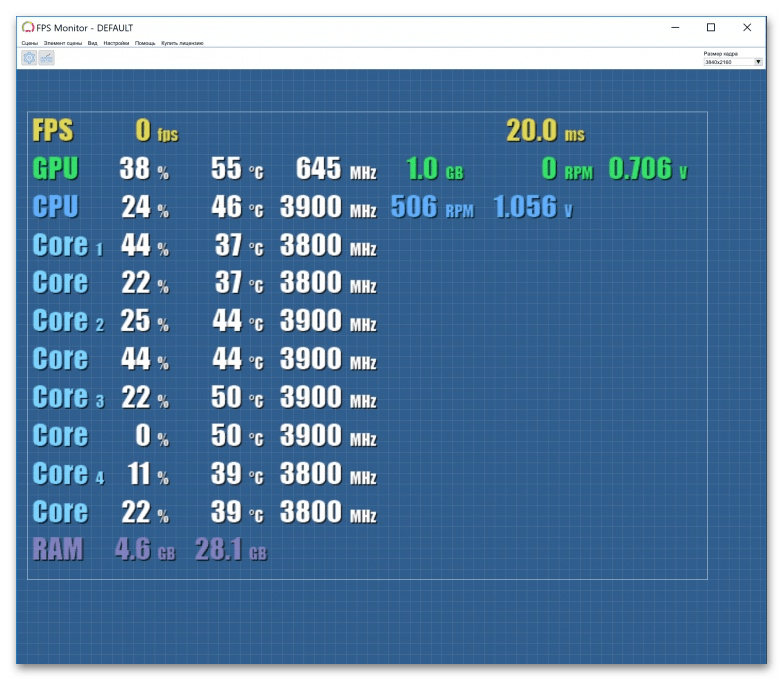
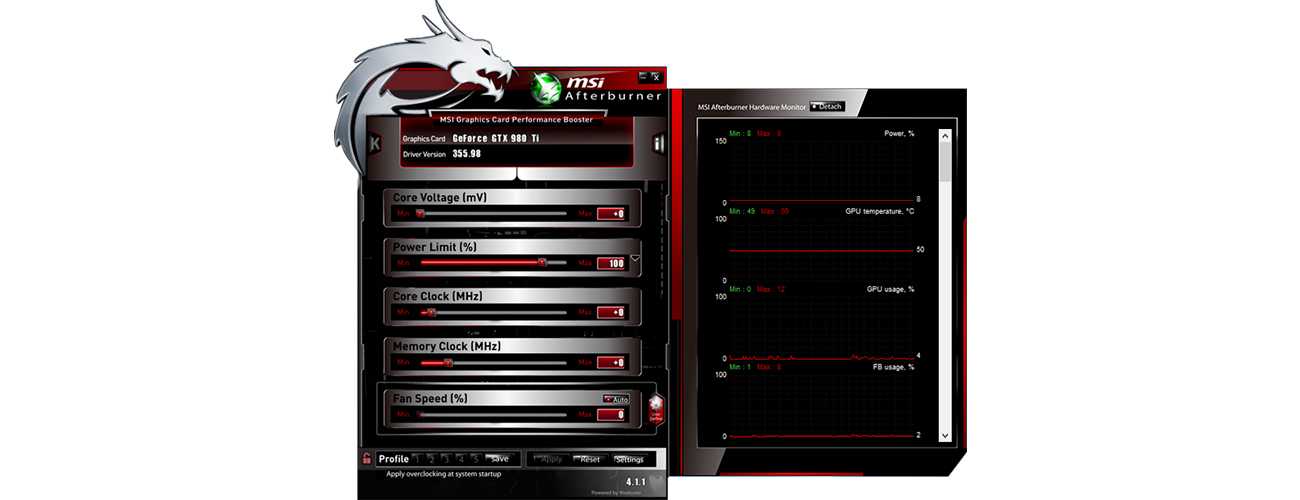
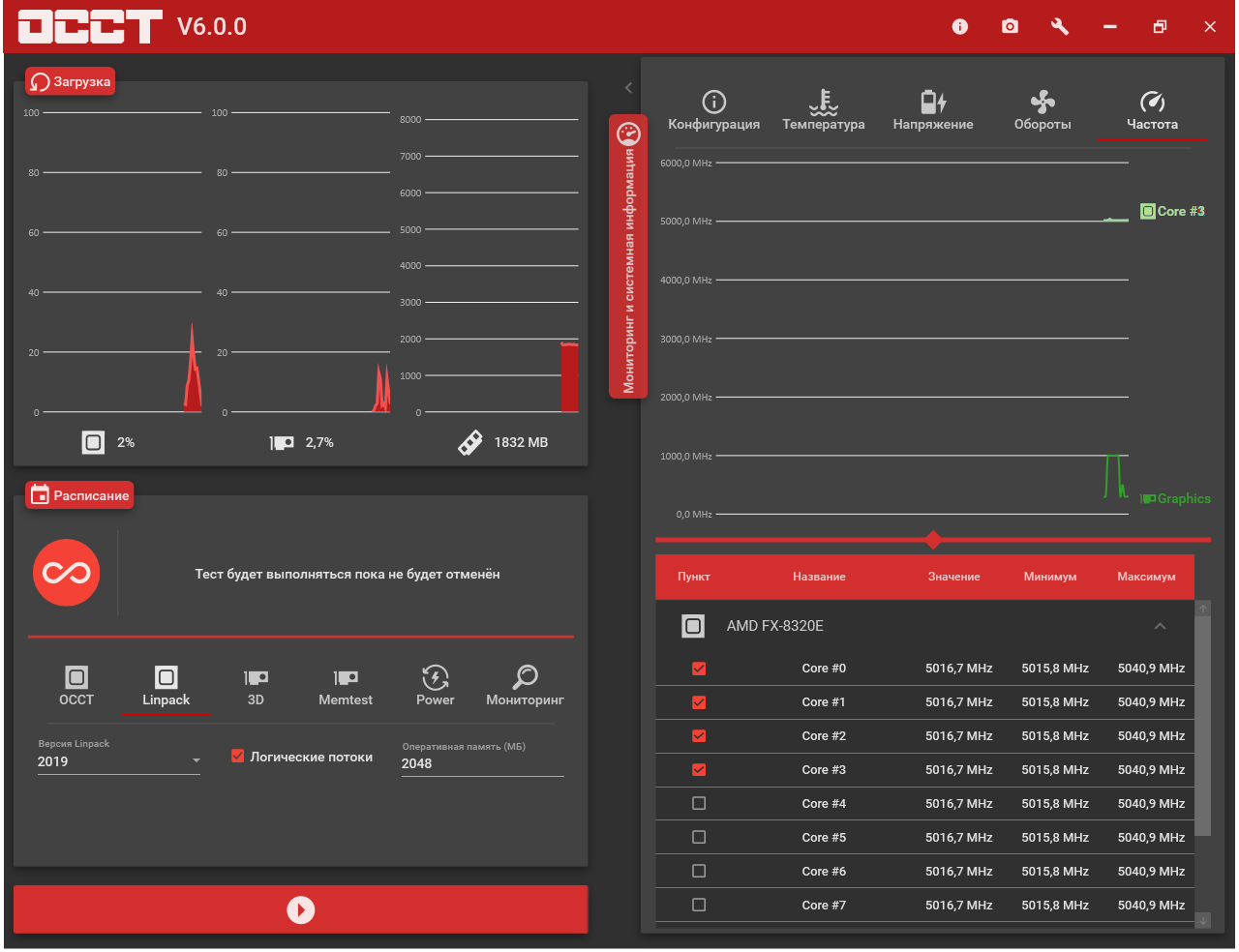

Панель управления NZXT Sentry LXE
Бонусом прикрепляю полезное видео:
Определяем температуру в BIOS и UEFI
Посмотреть температуру ЦП можно без стороннего ПО. Для этого зайдите в BIOS, нажмите F2 сразу после включения ПК, до того, как появится экран загрузки системы.
В БИОС откройте вкладку Power/Monitor или H/W Monitor. В этом разделе есть две строки: CPU Temperature — температура процессора (отображается в состоянии простоя, так как в этот момент компьютер не нагружен) и MB Temperature — температура материнской платы.
Некоторые производители материнских плат (например, ASUS) используют современный аналог BIOS. Он называется UEFI — Unified Extensible Firmware Interface.
Здесь нажмите кнопку «Дополнительно». Далее зайдите во вкладку «Монитор». Нужные параметры отображаются в ней.
Тест стабильности видеокарты OCCT
Следующий тест стабильно, который обитает на третьей вкладке, а именно GPU: OCCT, позволяет протестировать стабильность видеокарты, а именно, как уже говорилось, её графического процессора и памяти.
Поддерживается Crossfire и SLI, проверка и выявление множества ошибок при сильном прогреве в ходе нагрузок, а так же, при помощи специальной системы, определяются артефакты (искажения изображения). Можно делать тестирование при разном количестве шейдеров, FPS и всем остальным.
Здесь, собственно, выставляем следующее:
- Тип теста: авто
- Длительность теста: 1 час 0 минут
- Версия DirectX: если доступна, то 11, если нет, то 9, если нужно специфично протестироваться под какое-то приложение, то выбираем то значение, которое использует приложение;
- Разрешение: текущее, либо, если нужно специфично протестироваться под какое-то приложение, то выбираем то значение, которое использует приложение;
- Тип: полноэкранный (галочка);
- Проверка наличия ошибок: для первого теста обычно ставить нет необходимости, для второго (если проблема визуально сохраняется, но ошибки не найдены) есть смысл поставить галочку;
- Сложность шейдеров: в целом, этот параметр отвечает за количество операций выполняемых видеокартой за один проход (чаще всего выбирается максимально доступное значение, либо , если нужно специфично протестироваться под какое-то приложение, то выбираем то значение, которое использует приложение);
- Ограничитель: 0 (ноль), либо 60 (если используете вертикальную синхронизацию и нужно протестировать работу под неё).
Дальше остается только нажать на кнопочку ON и подождать часик (или меньше, если будет найдена ошибка, компьютер зависнет, выключится или проявит еще какие-то признаки перегрева и сбоя) пока будет идти сканирование системы. Об анализе результатов сказано в конце статьи.
Сам тест выглядит обычно, как на скриншоте выше. Запускается не сразу (см.периоды бездействия), может менять тип картинки (изображения). Существенные визуальные искажения (их сложно с чем-то перепутать) являются артефактами и свидетельствуют о проблемах с видеокартой, её памятью и чем-либо еще.
Загрузка, установка и использование
Взять можно с сайта разработчика. Установка как таковая не требуется (если скачивать ZIP-версию, т.е архив, который можно просто распаковать чем-то вроде 7-zip), либо предельно проста (если Вы скачивали установщик, он же Installer), поэтому на этом я останавливаться не буду.

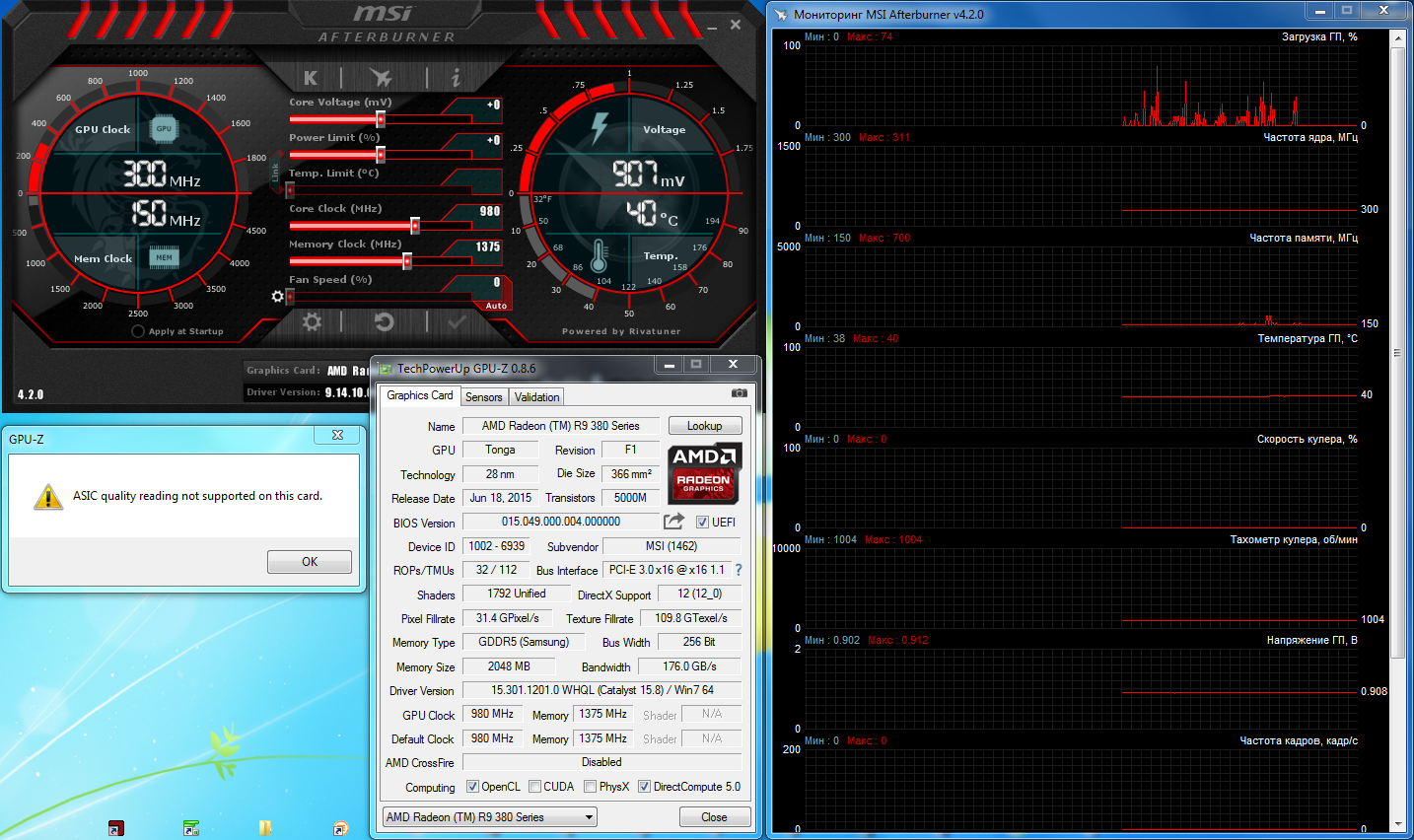

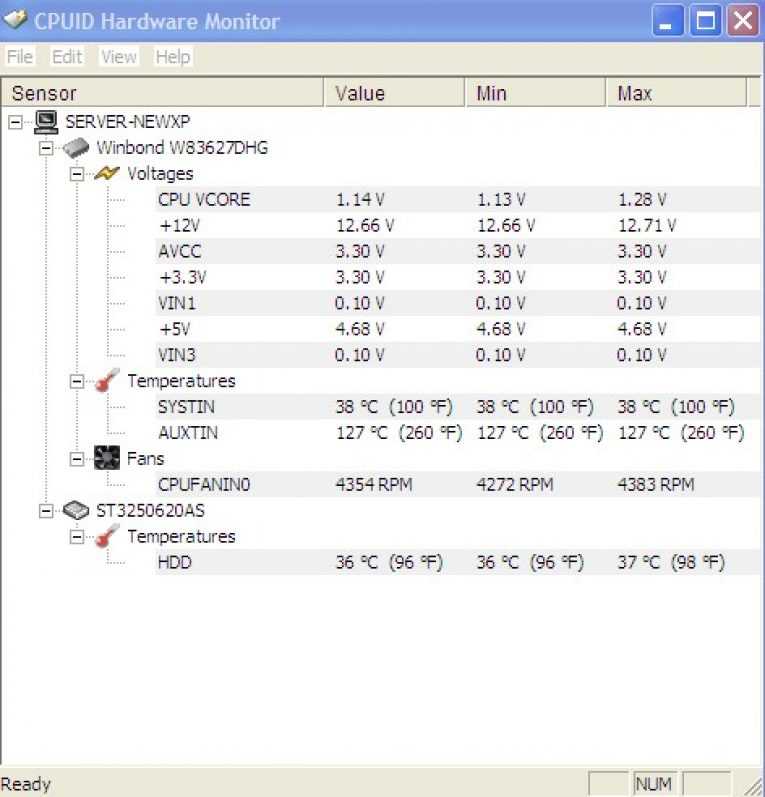
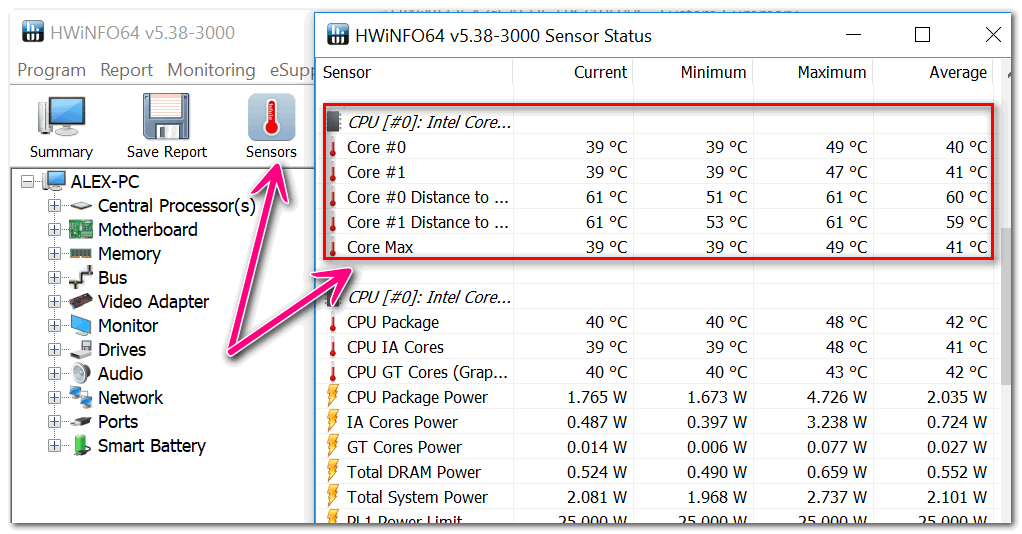

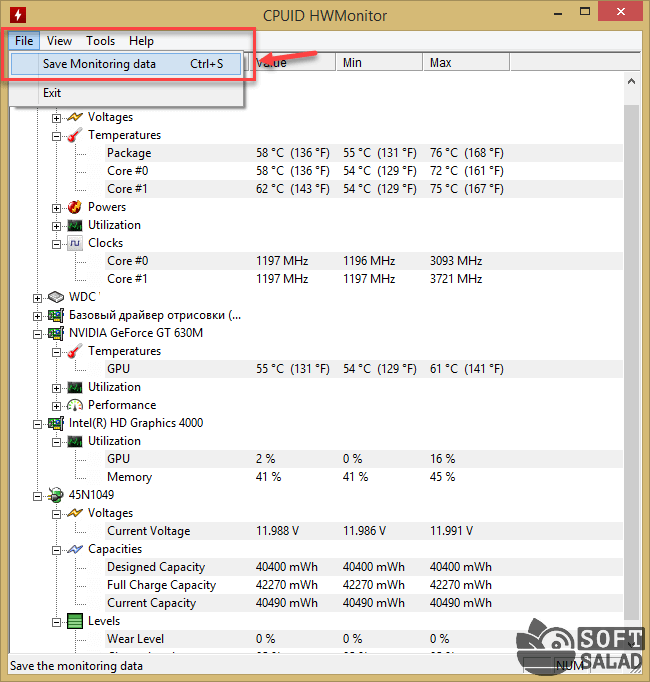
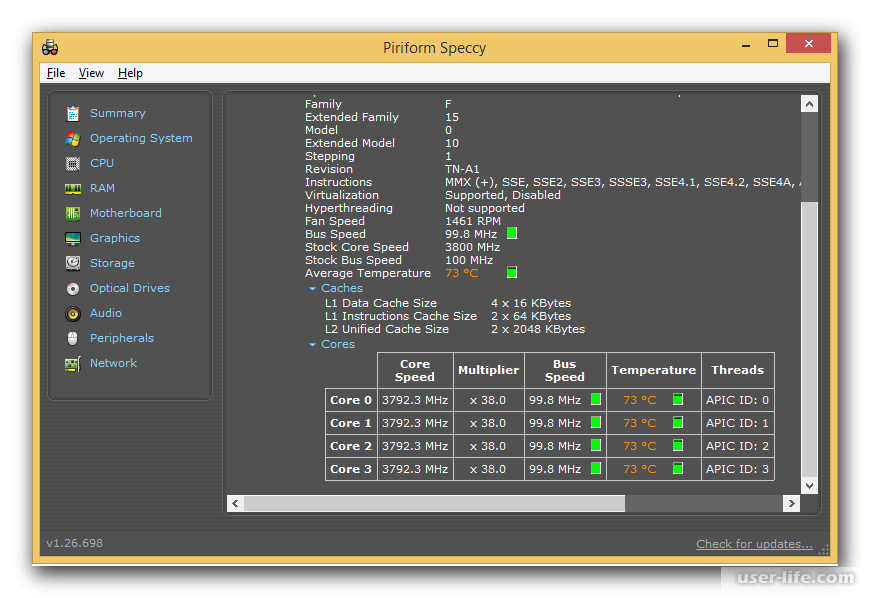
После запуска перед собой мы увидим красненькое СССР-образное окно программы (см.скриншот выше) в котором, по идее, сразу должен быть выставлен русский язык. Перед этим может появиться окно с кнопкой пожертвования, пока его можно закрыть (ну или сразу поддержать разработчика, дело Ваше).
Если это не так, то нажмите в значок шестерёнки справа, после чего задайте нужный параметр. Либо используйте как есть.
Вывод
Подведем итог. Теперь мы способны в любой момент получить технические данные комплектующих. Для этого достаточно просто запустить программу. Вычислить неисправность теперь будет значительно проще. Обычно производитель указывает критическую температуру для видеокарт в диапазоне 90-105 градусов, однако на практике видеокарта начинает терять стабильность уже после 75 °C.
Если вы играете в тяжелую игру, температура растет и в какой то момент происходит вылет драйвера, то дело однозначно в перегреве. Решить эту проблему можно несколькими способами:
- Заменить корпусный вентилятор «на выдув» на более мощный.
- Вручную повысить уровень оборотов видеокарты (сделать это можно с помощью всё той же MSI Afterburner, ползунок Fan Speed).
- Если видеокарте уже больше трех лет, то ее стоит почистить и/или заменить термопасту. Для этого можно обратиться в сервисный центр.
Источник: new-world-rpg.ru
Мониторинг температуры компьютера: программы для мониторинга

Советы и хитрости
На чтение 5 мин Просмотров 116 Обновлено 20.08.2020

Проверка температуры вашего компьютера невероятно важна, когда мы сталкиваемся с определёнными проблемами с нашими системами. Здесь нам пригодятся компьютерные инструменты для контроля температуры, которые дают нам отличный способ отслеживать, как работают отдельные компоненты, в конце концов предотвращая любые долгосрочные повреждения, когда что-то идёт не так.
Поэтому независимо от того, сталкиваетесь ли вы с проблемами производительности или вас просто интересует, при каких температурах работает ваша система, мы рассмотрим некоторые из лучших инструментов для работы.
Зачем нужно контролировать температуру компьютера
Что ж, в большинстве случаев мы на самом деле этого не делаем, и многие начинают проверять температуру только тогда, когда они сталкиваются с проблемами производительности или устанавливают новый компонент.
Прежде чем мы рассмотрим различные инструменты для мониторинга температуры компьютера, давайте кратко рассмотрим, что в первую очередь может вызвать, перегрев компьютера.
ЦПУ
Современные процессоры, будь то AMD или Intel, могут сильно нагреться, прежде чем вы заметите, что ваш компонент перегревается. Несмотря на это, вы всё равно должны адекватно охлаждать свой процессор, и поэтому большинство из них поставляются со стандартным кулером (кроме процессоров с высоким TDP). Если ваш кулер недостаточно мощный для вашего процессора, это может привести к повышению температуры выше, чем вы хотели бы. Другая причина может заключаться в том, что вы неправильно установили кулер, оставляя зазоры и делая кулер менее эффективным. Основная проблема, которая обычно вызывает повышение температуры процессора, — это старая или плохо нанесённая термопаста.
Какой бы ни была причина, мониторинг температуры вашего процессора будет держать вас в курсе, когда всё становится слишком жарко.
GPU
Видеокарта, скорее всего, является вашим компонентом с самым высоким TDP, что означает, что ваш графический процессор, вероятно, выделяет больше всего тепла. Послепродажные графические процессоры поставляются с одним, двумя и тремя вентиляторами для адекватного отвода выделяемого тепла и активного охлаждения карты.
Большинство высокопроизводительных видеокарт используют пассивное охлаждение, чтобы дать вам лучшее из обоих миров, с точки зрения акустики и охлаждения. Это означает, что вентиляторы на вашей карте начнут вращаться только тогда, когда процессор достигнет определённой температуры. Видеокарты сильно нагреваются, так что не беспокойтесь, но у них есть свои ограничения, поэтому мониторинг их температуры с помощью инструмента — мудрое решение.
Пыль

Скопление пыли — неизбежная часть ПК. На сегодняшний день нет способа предотвратить попадание пыли внутрь, и это плохая новость для ваших компонентов, поскольку они забивают вентиляторы и радиаторы, делая их менее эффективными и нарушая воздушный поток.
Инструменты монитора температуры компьютера
Давайте рассмотрим лучшие инструменты компьютерного мониторинга для стресс-тестирования вашего ПК и проверки этих температур.
CPUID HWMonitor
HWMonitor — отличный инструмент не только для проверки временных параметров. Этот инструмент прост в использовании и в режиме реального времени предоставит вам информацию о тепловых характеристиках, тактовых частотах, напряжении ядра, рабочей частоте и энергопотреблении. Вы также можете использовать HWMonitor для своего графического процессора, чтобы контролировать скорость его вращения вентилятора и многое другое.
Core Temp
Core Temp — ещё один относительно простой инструмент для мониторинга температуры вашего компьютера, и он делает именно то, что следует из названия. Этот инструмент предназначен специально для чтения температуры процессора в реальном времени. Core temp позволяет отслеживать температуру и нагрузки ядра и особенно удобен для владельцев процессоров Intel. Если у вас есть процессор Intel, вы можете отслеживать температуру и нагрузку ядра для каждого отдельного ядра.
HWiNFO64
HWiNFO — это довольно продвинутый инструмент для компьютерного мониторинга, способный отслеживать многоядерные компоненты в довольно удобной для пользователя форме. С помощью этого инструмента вы получите много информации о своей системе, и он не только показывает вам температуру и нагрузки, но и позволяет сохранять данные, помогая вам отслеживать производительность вашего ПК с течением времени.
Этот инструмент не для новичков, но его, безусловно, следует скачать, когда вы почувствуете себя комфортно с компонентами своего ПК.
AIDA64 Extreme
AIDA64 — единственный инструмент для контроля температуры компьютера в списке, за который вам придётся заплатить. Вы можете подумать «а в чём смысл»? Но этот инструмент очень универсален и обладает большим функционалом. Это не только даст вам ту же информацию, что и бесплатные опции, но вы также сможете провести стресс-тестирование своей системы. Этот инструмент также содержит средства диагностики, тестирования и многое другое.
Speed Fan
Speed Fan — ещё один инструмент для мониторинга температуры процессора. Как и большинство, в этом списке, этот инструмент может отображать информацию о процессоре и другом оборудовании в реальном времени. Что отличает Speed Fan от остальных, так это возможность изменять скорость вращения вентилятора с помощью самого программного обеспечения.
Этот инструмент действительно прост в использовании и имеет различные параметры настройки, которые стоит рассмотреть.
Заключение
Существует множество различных инструментов для контроля температуры компьютера, и большинство из них действительно хорошо работают. Отслеживание работоспособности вашей системы должно быть в вашем списке приоритетов, поскольку работоспособная система избавит вас от необходимости раскошелиться на новую дорогостоящую замену.
Большинство из этих инструментов дадут вам хорошее представление о том, что происходит с отдельными компонентами, и могут быть ранним предупреждением, которое вам нужно, чтобы спасти CPU или GPU от перегрева.
Источник: poptechno.ru
Программы для измерения температуры процессора
Отслеживание температуры процессора возможно и при помощи стандартного средства операционной системы, однако количество показателей ограничено и не всегда удобно обращаться к подобным графическим решениям. Поэтому хотим рассказать о специальном софте, предназначенном для мониторинга нагрузки и температуры процессора, начав с Core Temp. Это узконаправленное решение, предназначенное исключительно для слежения за показателями ЦП, отображает его модель, чипсет, вольтаж и температуры каждого ядра. К тому же присутствует удобно реализованное средство для переключения устройств, если их к материнской плате подключено несколько.

Программа показывает количество ядер и потоков, что позволяет сразу получить общее представление о работе данного компьютерного составляющего и начать активный мониторинг. К сожалению, вы не сможете вывести Core Temp поверх всех окон, например, когда будете проверять температуру в играх, однако софт работает в свернутом режиме и всегда собирает важную информацию. Присутствующей таблицы вполне достаточно для того, чтобы оценить загруженность и нагрев комплектующего, решая после этого, стоит ли повышать обороты кулера или же нужно прекратить разгон (здесь все зависит от ситуации, ради чего и производятся измерения).
Поговорим развернуто о таблице, в которой и собраны основные показатели процессора. В первых строчках вы видите вольтаж всего компонента и только иногда каждого ядра (актуально только для конкретных моделей ЦП). Далее идет показатель максимальной температуры в текущем сеансе и текущая температура всех ядер. Справа показаны отдельные значения для каждого ядра, включая процент загруженности. Проведите достаточно долгий сеанс с запущенной Core Temp, чтобы после обратиться к этой таблице и получить все необходимые сведения.
Достоинства:
- Отображение информации о процессоре в рамках одного окна;
- Возможность переключения между устройствами;
- Развернутые сведения о характеристиках ЦП;
- Практически полное отсутствие нагрузки на комплектующие.
Недостатки:
- Нет оверлея для показа поверх всех окон;
- Отсутствует русский язык интерфейса;
- Не подойдет для полного мониторинга ПК.
SpeedFan
Изначальное предназначение программы SpeedFan — управление скоростью вращения компьютерных кулеров, о чем и говорит само название. Однако сейчас функциональность софта расширилась, в окно добавлены несколько вкладок для управления ПК и получения основной информации о нем, включая и мониторинг температуры процессора. Все это осуществляется на вкладке с названием «Readings», где помимо информации о каждом ядре представлены сведения и о температурах других подключенных комплектующих, что подходит для полного мониторинга компьютера.

Процессорный кулер практически в 100% случаев подключен именно к материнской плате, поэтому управление им доступно непосредственно в BIOS и через SpeedFan, что поможет вам при обнаружении перегрева. Все очень просто: сначала вы сравниваете максимальные и минимальные температуры, затем, в случае надобности, повышаете скорость оборотов кулера или доверяете SpeedFan автоматическую регулировку, если софт заметит значительный перегрев. Единственный недостаток в таком подходе — понадобится держать SpeedFan постоянно в активном режиме, свернув в трей. Однако это решается путем добавления приложения в автозапуск Windows.
Поскольку температура процессора напрямую связана с нагрузками на него, вы можете отслеживать их через отдельный показатель на той же вкладке SpeedFan. Это пригодится для того, чтобы понять, насколько эффективным оказывается охлаждение, или с компьютером что-то не так (при небольшой нагрузке ЦП греется довольно сильно). Остальные вкладки SpeedFan нацелены на предоставление общей информации о комплектующих, а также есть сводка S.M.A.R.T, что относится к мониторингу текущего состояния жесткого диска.
Достоинства:
- Удобное отображение показателей температуры не только процессора, но и других комплектующих;
- Отображение текущей нагрузки в отдельной строке;
- Продвинутое управление скоростью вращения кулеров;
- Есть другая полезная информация об устройствах ПК.
Недостатки:
- Неудобный журнал событий;
- Нет развернутой сводки с характеристиками процессора;
- Отсутствует накладываемый поверх остальных окон оверлей.
AIDA64
AIDA64 — единственная полностью платная программа нашего списка, но с демонстрационным периодом. На нее мы рекомендуем обратить внимание именно тем, кто помимо мониторинга температуры процессора уверен, что в будущем захочет просмотреть остальные параметры нагрузки на компоненты, подробные сведения о компьютере, провести тесты.
Давайте разберемся, стоит ли этот софт своих денег и что может предложить. Конечно, сначала затронем непосредственно присутствующую информацию о ЦП. Для этого в программе нужно открыть раздел «Компьютер» и выбрать соответствующую категорию. В ней вы найдете датчики для каждого ядра, информацию о минимальных и максимальных температурах.

Помимо этого будут продемонстрированы и другие показатели: вольтаж, нагрузка и характеристики комплектующего, чего уже вполне достаточно практически всем пользователям. Динамику датчиков можно вывести в один отчет, правда, он будет доступен в текстовом формате, а не как график, что немного усложняет чтение, но все равно позволяет узнать полную картину состояния комплектующих во время работы компьютера.
На скриншоте выше вы видите абсолютно все разделы, присутствующие AIDA64. В них находится большое количество общей информации о периферии и встроенных комплектующих, операционной системе, драйверах, программах и безопасности устройства. Софт можно назвать комплексным и удовлетворяющим потребности всех юзеров, заинтересованных в получении детальной информации о компьютере в одном месте. Вы можете скачать AIDA64 бесплатно для теста с официального сайта, но количество датчиков будет ограниченным, поэтому в будущем понадобится решить, готовы ли вы к приобретению полной или же ознакомитесь с другими программами, распространяющимися бесплатно.
Достоинства:
- Огромное количество информации о всей системе;
- Отдельный раздел для мониторинга процессора;
- Есть датчики для каждого ядра.
Недостатки:
- Платное распространение;
- Отсутствие информации в виде динамических графиков (есть только тест стабильности).
FPS Monitor
Если предыдущие программы больше подходили для определения температуры процессора в текущий момент или просмотра максимального значения, FPS Monitor больше ориентирована на динамические показатели. Софт реализован в виде внутриигрового монитора, выводящего на экран предварительно выбранную пользователем информацию. Это очень удобно, поскольку вы можете сделать так, чтобы в игре показывалась только нагрузка на ЦП вместе с его температурой, а остальные датчики просто игнорировались. Можно и включить вообще все, чтобы получить максимально развернутый монитор.
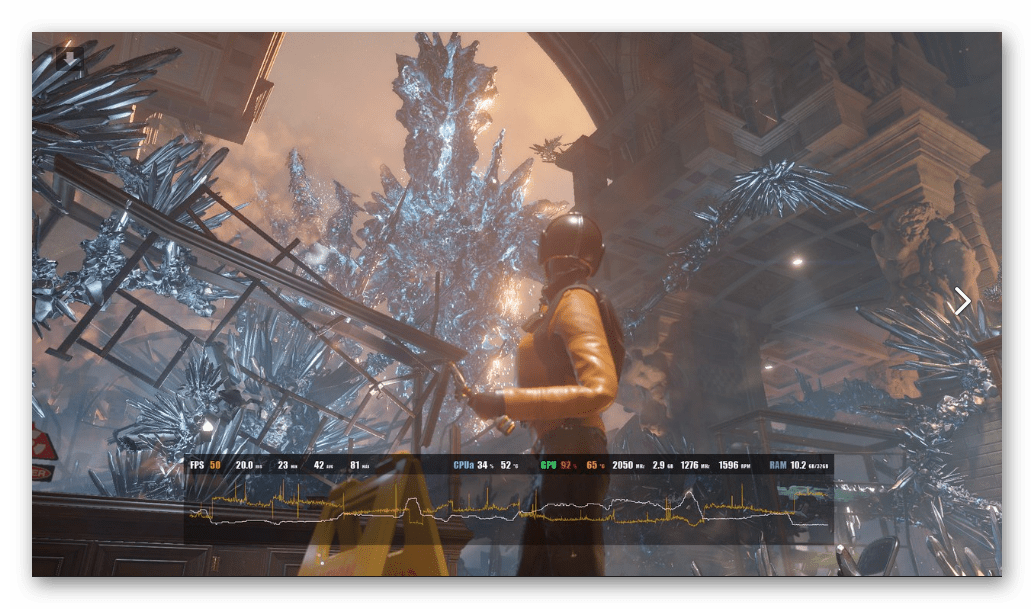
При этом вы самостоятельно настраиваете и способ демонстрации тех самых показателей. Цифры могут быть перекрашены в разные цвета в зависимости от их величины, можно отобразить сразу несколько разных графиков, где все полоски будут помечены своим цветом. Есть инструмент для сохранения динамики в виде файла, чтобы позже сравнить график, оценить пиковые нагрузки и температуры. Все это настраивается через редактор сцен, в котором есть огромное количество самых разных параметров.
Присутствуют у FPS Monitor и недостатки, связанные с платным распространением программы. Конечно, есть бесплатная версия, но в ней набор функций немного ограничен, а также на экране будет постоянно находиться надпись о том, что это демоверсия. Данные недостатки не особо критичные и вы можете смело использовать FPS Monitor, не заплатив ни копейки, но для получения самой развернутой статистики все же лучше использовать полную сборку, к тому же она часто продается по хорошей скидке.
Достоинства:
- Продвинутый мониторинг в играх;
- Возможность вывести развернутую информацию только о температуре каждого ядра процессора;
- Сохранение графиков в виде файлов с возможностью анализа в любой момент.
Недостатки:
- Сложность в настройке сцен для начинающих;
- Некоторые функции доступны только в платной версии.
NZXT CAM
NZXT CAM нельзя назвать аналогом предыдущей программы, но много схожего у них есть. Это тоже комплексное решение, вобравшее в себя большое количество самых разных показателей, средств для анализа и демонстрации компьютерных характеристик. На изображении ниже вы видите все разделы и наглядную демонстрацию датчиков, что уже позволит сформировать первое мнение о NZXT CAM. К сожалению, развернутой информации по каждому ядру процессора NZXT CAM не дает, но это и нужно далеко не всем юзерам. В большинстве случаев температура измеряется для всего чипа, а не его отдельных составляющих.

В разделе «PC Monitoring», который и является основным, показывается текущее состояние комплектующих, процент загруженности, температура, герцовка и скорость работы вентиляторов. Для получения динамических значений лучше запустить игру и настроить оверлей, который в NZXT CAM тоже присутствует. Это позволит быть в курсе любых изменений, самостоятельно организовать большую нагрузку и произвести тестирование CPU практически в стрессовых условиях, поняв, насколько высоко поднимается температура.
NZXT CAM предлагает и небольшой инструмент для повышения тактовой частоты процессора, но пользоваться им рекомендуем только опытным юзерам. К тому же у него есть одно ограничение, связанное с тем, что программу понадобится всегда держать во включенном состоянии, иначе внесенные изменения будут сброшены, поскольку они никаким образом не синхронизируются с BIOS. Остальные функции, связанные с операционной системой, системными характеристиками и питанием, разбирать не будем. Обо всем этом вы можете прочитать на официальном сайте NZXT CAM или протестировать самостоятельно после установки программы на свой ПК.
Достоинства:
- Вся информация отображается в рамках одного окна;
- Присутствует монитор для слежения за процессором в играх;
- Возможность изменять тактовую частоту CPU.
Недостатки:
- Нет наглядной информации по каждому процессорному ядру;
- Не все пункты меню корректно переведены на русский язык.
Speccy
Если вы прочитали краткие описания предыдущих программ, то Speccy покажется вам похожей на некоторые из них, особенно на AIDA64, из-за оформления графического окна и наличия примерно таких же разделов. Данный софт предназначен для получения комплексной информации о компьютере, включая мониторинг текущего состояния комплектующих. Информация о процессоре тоже поддерживается, но есть один важный нюанс — не показывается температура каждого отдельного ядра. Для некоторых пользователей это будет недостатком, а другие и не нуждаются в получении таких сведений.
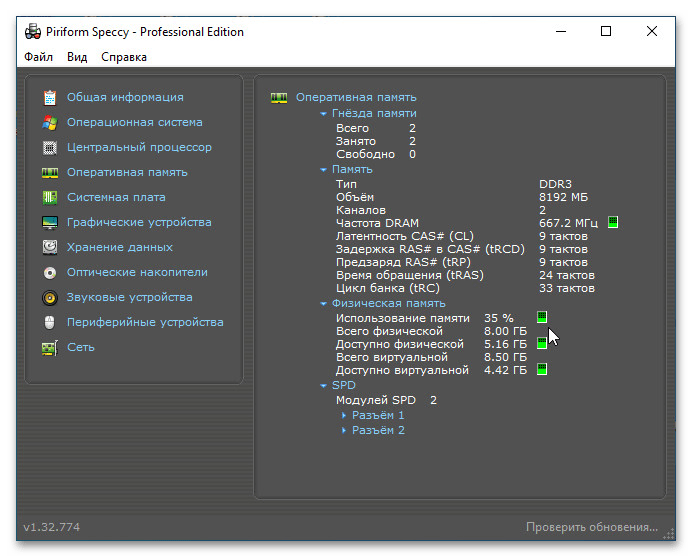
Speccy выводит текущую температуру процессора, а датчик обновляется примерно каждые 10-15 секунд, чего вполне достаточно для мониторинга в режиме реального времени. Да, вам придется сворачивать игру или любую другую программу, чтобы открыть Speccy для просмотра показателей, что тоже является небольшим минусом, ведь наличие оверлея было бы очень кстати. Развернутые графики с изменяющимися линиями тоже отсутствуют, поэтому для слежения за динамикой данное решение тоже не совсем подходит. Однако оно является максимально простым в использовании, все датчики наглядные и их количества хватает рядовому юзеру для оценки состояния своих комплектующих.
Вкратце пробежимся по остальным функциям, присутствующим в Speccy. Для быстрого получения основных сведения об операционной системе и железе достаточно перейти в раздел «Общая информация». Вы можете сделать скриншот или скопировать текст, если его нужно передать другому пользователю.
Следующие разделы тематические, в каждом из них собрана разная информация о периферии, ОС и подключенных накопителях. Списки можно разворачивать или скрывать, если определенные сведения вас попросту не интересуют. Распространяется Speccy бесплатно, практически не занимает места на жестком диске и не нагружает систему во время активного сканирования.
Достоинства:
- Удобная навигация по разделам программы;
- Быстрое обновление датчиков;
- Расширенная информация обо всех составляющих ПК.
Недостатки:
- Нет сведений о каждом процессорном ядре;
- Не подходит для мониторинга в играх.
HWMonitor
По своему оформлению HWMonitor несколько отличается ото всех описанных выше программ. В первую очередь это связано с отображением важной информации, в том числе и о температуре процессора. Вы видите данные о каждом ядре с обозначением текущего, минимального и максимального значения. Этого будет достаточно для того, чтобы подвести какие-либо итоги и понять, насколько текущее охлаждение хорошо справляется во время нагрузок на ЦП. Помимо этого, в HWMonitor есть и отдельный блок с текущим вольтажом, что по большей части будет полезно тем юзерам, кто интересуется температурой CPU во время его разгона.

Отображение сенсоров — практически все, что может данное программное обеспечение. В нем вы не найдете каких-либо графиков, оверлеев или таблиц, показывающих системные характеристики вашего компьютера. Это решение предназначено исключительно для того, чтобы следить за текущими показателями и сравнивать их с минимальными и максимальными значениями.
Иногда отсутствие некоторых функций будет значительным минусом, ведь у вас не получится протестировать температуру процессора прямо в игре. Ее придется сворачивать и обращаться к графическому окну HWMonitor, а за несколько секунд температура уже понизится на несколько градусов. Впрочем, такие требования предъявляют не все юзеры, поэтому если вы заинтересовались HWMonitor, рекомендуем перейти на официальный сайт и скачать бесплатную версию софта.
Достоинства:
- Удобное отображение групп со счетчиками;
- Развернутые датчики для отслеживания процессора;
- Простой и понятный интерфейс.
Недостатки:
- Минимальный набор полезных функций;
- Отсутствие оверлея.
MSI Afterburner
Завершающей программой нашей статьи будет MSI Afterburner. Это полноценное решение для тех юзеров, кто заинтересован в разгоне железа и в отслеживании показателей в играх. Главное окно софта по большей части относится к управлению тактовой частотой и вольтажом с отслеживанием текущих показателей в режиме реального времени. Описание данной части программы опустим, поскольку это не относится к мониторингу температуры процессора и нужно лишь небольшому проценту юзеров. Сосредоточимся на внутриигровом оверлее, настройки которого вы видите на следующем изображении.
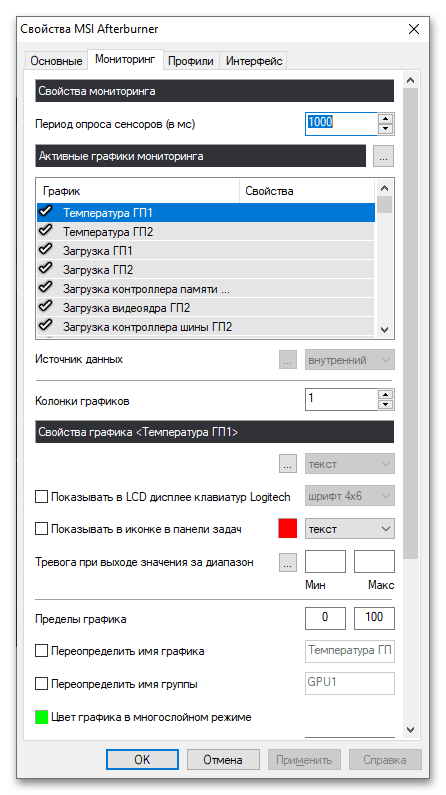
По умолчанию он не запускается, поэтому понадобится сначала открыть параметры, настроить графики и период опроса сенсоров, чтобы они обновлялись в точно заданный период. Есть и дополнительные параметры, связанные с пределами графиков и совместимостью с периферией от определенных производителей (для вывода сведений на LCD-дисплеи клавиатур). Главное внимание нужно обратить на список графиков. В нем отыщите те, которые связаны с центральным процессором, и обязательно отметьте их галочками. Остальные можно активировать или отключить по личным предпочтениям.
В принципе, на этом заканчивается процесс настройки, можно применить изменения и запустить любое приложение для проверки MSI Afterburner. Следите за текущей и максимальной температурой процессора, анализируйте каждое ядро и получайте сведения об остальных комплектующих, если активировали отображение соответствующих графиков. К сожалению, сохранить отчет в виде файла или демонстрации не получится, поэтому фиксировать значения нужно прямо в игре, но это будет не так трудно.
Достоинства:
- Гибкие настройки для желающих разогнать процессор;
- Большое количество настраиваемых графиков;
- Возможность регулировать время опроса для сенсоров;
- Один из лучших внутриигровых мониторов.
Недостатки:
- Некоторые функции попросту будут бесполезны для обычных пользователей.
В данный список не вошли некоторые программы, предназначенные для мониторинга системы в играх. Дело в том, что в них либо вообще отсутствуют сведения о температуре процессора, либо их недостаточно для того, чтобы быть конкурентоспособными с представленными выше программами. Если вас интересует именно проверка железа во время игрового процесса, ознакомьтесь с не вошедшими решениями в статье по следующей ссылке.
Подробнее: Программы для мониторинга системы в играх
Источник: noznet.ru